随着技术的进步,不同型号和品牌的电脑和笔记本电脑已经面世。具体到联想,我们不能责怪人们使用这个品牌,因为它确实是一个值得购买的好品牌。在使用你的产品时,你可能对了解以下事情感到好奇 如何在联想电脑上录屏 特别是如果您是一名学生或专业人士,经常参加讲座、研讨会、会议、电话会议、会议等。
幸运的是,在使用联想笔记本电脑时,您可以尝试多种方法来捕获屏幕活动。本文将介绍一些最常用和最受欢迎的方法。请继续关注并继续阅读!
内容: 第 1 部分。如何在联想笔记本电脑上录制带声音的屏幕?第 2 部分。如何在联想笔记本电脑上进行屏幕录制(Windows 10/11)关于联想录音的常见问题
第 1 部分。如何在联想笔记本电脑上录制带声音的屏幕?
马上,我们将与您分享如何在联想上进行屏幕录制的最佳方法。与往常一样,建议您尽可能依赖专业的软件应用程序。像 iMyMac 屏幕录像机 可以协助您进行高清 无延迟屏幕和网络摄像头,还支持录音。它足够可靠,并且已被证明可以提供没有水印的高质量结果。
上述工具还具有一些高级特性和功能,用户在录制时可以随时利用这些特性和功能。它具有非常友好的用户界面,即使是新手也可以轻松使用。它不仅受 Windows PC 支持,还受 Mac PC 支持,因此安装它应该不会很麻烦。
立即免费试用! 英特尔的Mac M系列Mac 立即免费试用!
要使用 iMyMac 工具在联想笔记本电脑上进行屏幕录制,这里有一份详细的指南供您参考。
- 在您的联想设备上安装该应用程序,启动后按“视频录像机”菜单。
- 定义要捕获的区域并设置其他录制设置。
- 由于我们也想捕捉声音,请确保相应地设置音频设置。决定是否只录制麦克风声音或系统声音或两者。
- 准备就绪后,按“开始录制”按钮。录制完成后,点击红色“停止”菜单即可完成。

录制的文件将很快保存在您的联想笔记本电脑上。
第 2 部分。如何在联想笔记本电脑上进行屏幕录制(Windows 10/11)
除了在联想电脑上录屏时使用专业的软件应用程序外,还可以依靠其他免费工具。本节将分享其中四个。

#1。 OBS工作室
OBS 是一款开源免费软件,与联想笔记本电脑完美兼容。它可协助录制和直播过程。通过此工具录制时,还可以使用编辑菜单和其他功能。只是有些人不会向初学者推荐这款应用,因为它的用户界面相当复杂。如果您想尝试,也可以使用下面的分步指南。
- 从 OBS官方网站,下载应用程序并立即安装。
- 准备就绪后,启动应用程序。按“来源”设置显示捕获源,然后选择“添加”,最后选择“显示捕获”。
- 您可以或不可以添加音频捕获源(来录制音频)。
- 点击“开始录制”按钮后,录制将开始。完成后,点击“停止录制”。
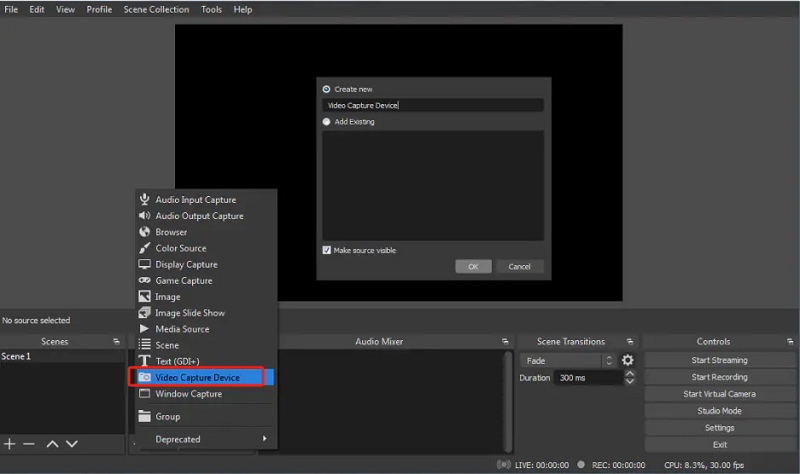
#2. Xbox 游戏栏
在联想电脑上录制屏幕的过程中,另一个要使用的工具是 Xbox Game Bar。这是 Windows PC 上的内置工具,也可以免费使用。除了捕获屏幕外,它还具有截屏功能,并包含一些基本的编辑功能。
这里有一个介绍如何轻松使用它的教程。
- 按下键盘上的 Windows 和 G 键来启动 Xbox 游戏栏覆盖。
- 按“捕捉”图标开始录制。或者,按住“Windows”、“Alt”和“R”键也可以。
- 您可以调整录制设置,也可以不调整。如果需要,请转到“设置”菜单。
- 完成后,点击“停止”图标或按下相同的组合键。

#3。 分享X
ShareX 的工作原理与 OBS Studio 几乎相同。在如何在联想上进行屏幕录制的过程中,它也是一个很好的工具。它也是开源和免费的。与以前的工具一样,使用它也可以截取屏幕截图。
如果您想尝试一下,请按照以下步骤操作。
- 在您的联想电脑上打开 ShareX。
- 在工具栏中,找到“捕获”图标并按下它。选择“屏幕录制”。继续更改设置中的可用菜单。
- 一切准备就绪后,点击“录制”菜单。
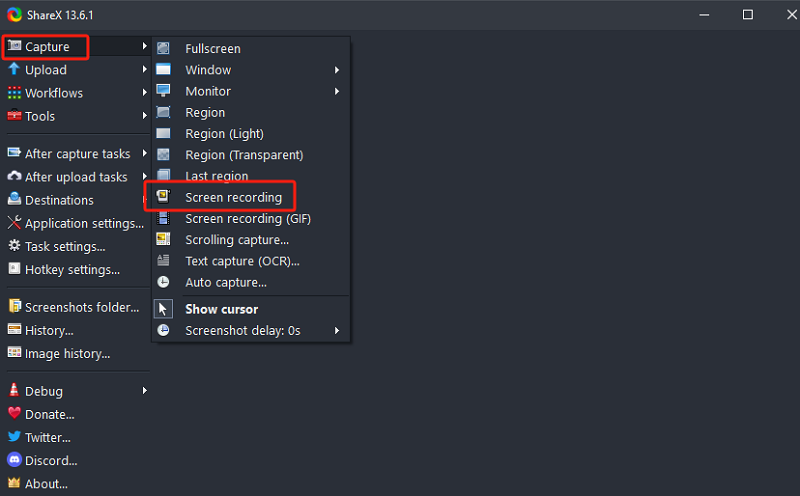
#4。 织机
如果之前的录制器对你来说不够好,你也可以看看 Loom。当然,它有助于在联想上进行屏幕录制。你可以使用它的 Chrome 扩展程序或安装应用程序本身。
要了解有关使用 Loom 捕获屏幕的更多详细信息,请阅读以下内容。
- 在 Loom 上创建账户.
- 根据您的喜好下载应用程序或使用 Chrome 扩展程序。登录以继续。
- 选择您想要创建的视频类型。
- 您可以选择进入“设置”来根据需要进行修改。
- 要开始录制,请点击“录制”按钮,要结束,请点击“停止”。视频将自动保存在 Loom 库中。也可以通过链接分享。

关于联想录音的常见问题
以下是有关如何在联想上进行屏幕录制的一些常见问题。
- 我的笔记本电脑有内置屏幕录像机吗?
是的!联想和其他 Windows 笔记本电脑都内置了屏幕录像机,例如 Xbox Game Bar。
- 如何停止联想笔记本电脑的屏幕录制?
要停止联想笔记本电脑的屏幕录制,通常只需按“停止”菜单即可。
- 如何在线录制我的笔记本电脑屏幕?
在线录屏时,可以使用Chrome扩展程序(Loom)等工具。
- 为什么我无法在笔记本电脑上录制屏幕?
有几个因素可能导致您无法在笔记本电脑上继续进行屏幕录制。 这可能是由于硬件问题、与正在运行的应用程序冲突或录像机本身的问题。 为了避免出现问题,请始终依赖专业选项。 最好考虑使用像 iMyMac 屏幕录像机这样的工具。



